架构展示

操作系统 centos6.5
数据库 mysql5.7
master1 10.0.254.148
master2 10.0.254.147
VIP 10.0.254.88 (keepalived) 最好在自己的内网VIP
一、创建操作系统 centos6.5 关闭selinux 关闭防火墙 iptables
二、每台机器都安装数据库 编译安装 不作介绍需要配置/etc/my.cnf 文件
master1的my.cnf 文件配置

启动mysql /etc/init.d/mysqld start
master2的my.cnf文件配置

启动mysql /etc/init.d/mysqld start
完成以上操作之后,需要对两台机器做权限分配以及主主配置 需要同时进行配置两台机器
grant replication slave,replication client on *.* to guoshang@'%' identified by '1qaz!QAZ1qaz';
flush privileges;
flush tables with read lock; 锁表
show master status; 查看master情况
+------------------+----------+--------------+------------------+-------------------+ | File | Position | Binlog_Do_DB | Binlog_Ignore_DB | Executed_Gtid_Set | +------------------+----------+--------------+------------------+-------------------+ | mysql-bin.000001 | 150 | | | | +------------------+----------+--------------+------------------+-------------------+ 1 row in set (0.00 sec)
分别开启同步对方
---------------master1服务器做同步操作---------------
mysql> unlock tables; mysql> stop salve;
mysql> change master to master_host='master2IP',master_user='root/guoshang',master_password='密码',master_log_file='mysql-bin.000001',master_log_pos=150;
Query OK, 0 rows affected, 2 warnings (0.01 sec)
mysql> start slave;
Query OK, 0 rows affected (0.01 sec)
mysql> show slave status \G;
Slave_IO_Running: Yes
Slave_SQL_Running: Yes
-------------master2服务器做同步操作---------------
mysql> unlock tables; mysql> slave stop;
mysql> change master to master_host='master1IP',master_user='root/guoshang',master_password='密码',master_log_file='mysql-bin.000006',master_log_pos=996;
Query OK, 0 rows affected, 2 warnings (0.06 sec)
mysql> start slave; Query OK, 0 rows affected (0.01 sec)
mysql> show slave status \G;
Master_Log_File: mysql-bin.000006
Read_Master_Log_Pos: 996
Relay_Log_File: master2-relay-bin.000002
Relay_Log_Pos: 312
Relay_Master_Log_File: mysql-bin.000006
Slave_IO_Running: Yes
Slave_SQL_Running: Yes
以上表明双方已经实现了mysql主主同步。
测试创建库 创建表 插入数据 测试即可
配置keepalived
1)安装keepalived并将其配置成系统服务。master1和master2两台机器上同样进行如下操作:
[root@master1 ~]# yum install -y openssl-devel
[root@master1 ~]# cd /usr/local/src/
[root@master1 src]# wget http://www.keepalived.org/software/keepalived-1.3.5.tar.gz
[root@master1 src]# tar -zvxf keepalived-1.3.5.tar.gz
[root@master1 src]# cd keepalived-1.3.5
[root@master1 keepalived-1.3.5]# ./configure --prefix=/usr/local/keepalived
[root@master1 keepalived-1.3.5]# make && make install
[root@master1 keepalived-1.3.5]# cp /usr/local/src/keepalived-1.3.5/keepalived/etc/init.d/keepalived /etc/rc.d/init.d/
[root@master1 keepalived-1.3.5]# cp /usr/local/keepalived/etc/sysconfig/keepalived /etc/sysconfig/
[root@master1 keepalived-1.3.5]# mkdir /etc/keepalived/
[root@master1 keepalived-1.3.5]# cp /usr/local/keepalived/etc/keepalived/keepalived.conf /etc/keepalived/
[root@master1 keepalived-1.3.5]# cp /usr/local/keepalived/sbin/keepalived /usr/sbin/
[root@master1 keepalived-1.3.5]# echo "/etc/init.d/keepalived start" >> /etc/rc.local
master1和master2操作如下
vim /etc/keepalived/keepalived.conf master1

vim /etc/keepalived/keepalived.conf master2

配置完成
查看 ip addr
重启mysqld keepalived iptables
编写切换脚本。KeepAlived做心跳检测,如果Master的MySQL服务挂了(3306端口挂了),那么它就会选择自杀。Slave的KeepAlived通过心跳检测发现这个情况,就会将VIP的请求接管
[root@master1 ~]# vim /opt/chk_mysql.sh
#!/bin/bash
counter=$(netstat -na|grep "LISTEN"|grep "3306"|wc -l)
if [ "${counter}" -eq 0 ]; then
/etc/init.d/keepalived stop
fi
[root@master1 ~]# chmod 755 /opt/chk_mysql.sh
启动keepalived服务
[root@master1 ~]# /etc/init.d/keepalived start
正在启动 keepalived: [确定]
master1和master2两台服务器都要授权允许root用户远程登录,用于在客户端登陆测试!
mysql> grant all on *.* to root@'%' identified by "密码";
Query OK, 0 rows affected (0.00 sec)
mysql> flush privileges;
Query OK, 0 rows affected (0.01 sec)
keepalived报错提示
环境
VMware虚拟机1: 192.168.1.39
VMware虚拟机2: 192.168.1.40
想配置的VIP地址:192.168.111.88
现象
keepalived.conf中vip配置好后,通过ip addr可以看到vip已经顺利挂载,vip也能漂移。能在master上ping通,但是无法在其他机器上ping通(比如master在 192.168.1.39上,39是能ping通111.88,但是我在 192.168.1.40上就ping不通),并且防火墙都已关闭,SELinux已关闭。
排查
journalctl -ex 查看两台机器日志,没发现任何问题
开启了百度谷歌之旅
搜索来的解决方案
原因是keepalived.conf配置中默认vrrp_strict打开了,需要把它注释掉。重启keepalived即可ping通
结果发现我的配置文件中根本没这个vrrp_strict,肯定不是这个原因。排除
后来看到这篇文章
- 可能是对lvs手册不太熟悉,我只试了添加virtual_server和real_server
virtual_server 192.168.111.88 8080 {
delay_loop 6
lb_algo rr
lb_kind NAT
protocol TCP
real_server 192.168.1.39 8080
{
weight 1
}
}
两台机器的配置都加了,还是原来的问题。再仔细看了下原文"NAT模式和路由器NAT模式类似,用于访问client和real_server在不同网段实现通信。如果你在一个局域网内做负载均衡选用NAT,那恭喜你,你肯定是无法访问",我就把vip改成10.0.0.164(回头写笔记的时候,这里很惭愧啊。没懂这里,懂的话,其实已经能解决了)
virtual_server 10.0.0.164 8080 {
delay_loop 6
lb_algo rr
lb_kind NAT
protocol TCP
real_server 192.168.1.39 8080
{
weight 1
}
}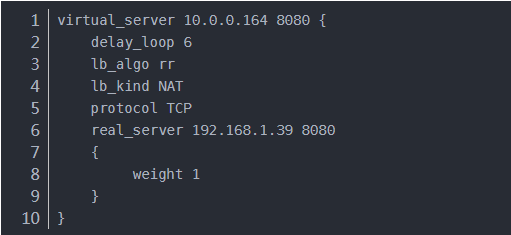
发现还是原来的问题。不行。
后来看到说arp绑定问题,需要清楚arp绑定
这个不懂,我就查看了下怎么看arp绑定
arp -n
发现两台机器一样,以为没有问题,就跳过了。(回头看下应该是有问题的,最后解决了再说)
再看了一篇说是云服务器的vip需要申请,跟服务商申请。反正就是云服务器跟虚拟机不一样,这里我就没继续研究了
抓包看问题
tcpdump -i ens33 arp -v
tcpdump -i ens33 vrrp -n
我也没看出啥。
最后看到下面这个,才知道问题所在
因为交换机上没配相关路由吧,跨网段的时候是会存在路由问题的,如果你把VIP也设置为192.168.2.*应该就没这个问题了。
因为其他机器放问192.168.100.100的时候会默认去192.168.100.*的网段去寻找主机,所以就找不到具体的物理地址了。
还有个办法就是在2.x的主机上都配置静态路由,add route , 把192.168.100.100的路由配置到192.168.2.254(貌似这个是网关?)
建议还是换成2.x的地址更合理。
我们一般做地址规划的时候,200以内都是物理ip,200以上都给VIP预留,就是为了避免这种问题
所有我改了vip地址
VMware虚拟机1: 192.168.1.39
VMware虚拟机2: 192.168.1.40
想配置的VIP地址:192.168.111.88
改成
VMware虚拟机1: 192.168.1.39
VMware虚拟机2: 192.168.1.40
想配置的VIP地址:192.168.1.222
重启keepalived。发现正常了(#.#)
再回头看下arp
master看arp
[root@vmware39 keepalived]# arp -n
Address HWtype HWaddress Flags Mask Iface
192.168.1.40 ether 00:0c:29:e6:6b:d5 C ens33
192.168.1.1 ether 14:30:04:a3:fe:d5 C ens33
192.168.1.33 ether 00:e0:4c:36:05:bf C ens33
slave看arp
[root@vmware40 keepalived]# arp -n
Address HWtype HWaddress Flags Mask Iface
192.168.1.1 ether 14:30:04:a3:fe:d5 C ens33
192.168.1.39 ether 00:0c:29:5d:57:e5 C ens33
192.168.1.222 ether 00:0c:29:5d:57:e5 C ens33
192.168.1.33 ether 00:e0:4c:36:05:bf C ens33
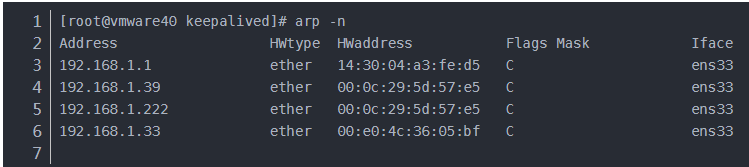
参考链接
https://blog.csdn.net/wade1010/article/details/88863780
https://www.cnblogs.com/benjamin77/p/8682360.html